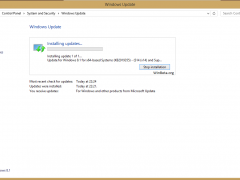win10字体模糊怎么办 win10系统字体模糊设置调节方法教程
教程之家
Win10
目前有越来越多的用户开始使用微软最新的win10系统,但是有很多的用户们发现,win10系统中显示的字体变得模糊了,当遇到这个情况时应该怎么办呢?今天小编就给大家介绍下win10系统字体模糊的设置调节方法教程,赶紧一起来看看吧。
win10字体模糊怎么办
1.首先进入windows10系统控制面板,选择字体选项打开。
win10字体图-1
2.在打开的字体选项界面中点击调整Clear Type 文本,进入下一步。
字体模糊图-2
3.在新出现的页面中勾选启用Clear Type,点击下一步继续。
win10字体模糊图-3
4.接着点击完成按钮,重启电脑。
win10字体图-4
5.重启电脑,鼠标右键桌面空白处选择显示设置,然后自定义需要的字体大小就可以了。
win10字体图-5
以上就是小编给大家分享的关于win10字体模糊的设置调节方法教程的所有内容了,希望能够帮助到大家,持续关注教程之家会有更多更精彩的win10教程等着大家。



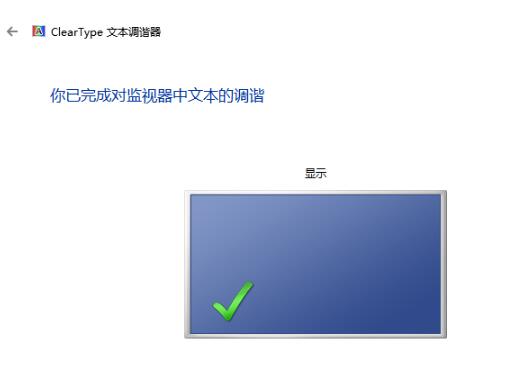
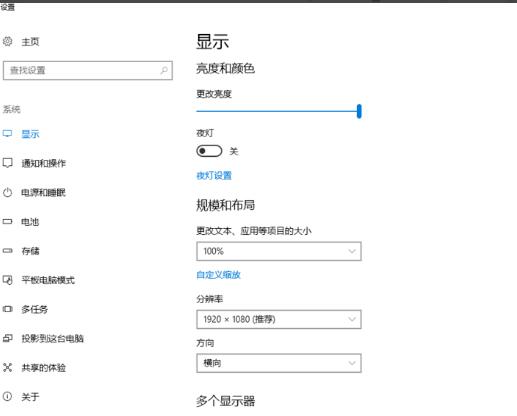




![win10系统桌面“我的电脑”图标不见了如何找回[多图]](https://img.jiaochengzhijia.com/uploads/allimg/200501/134P62S0-0-lp.png@crop@160x90.png)